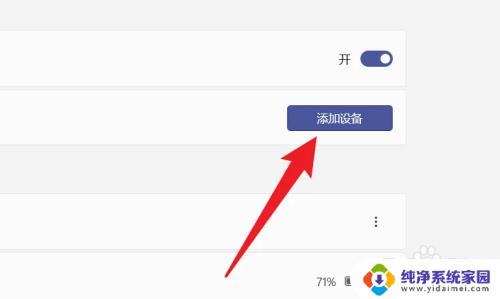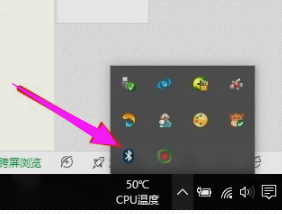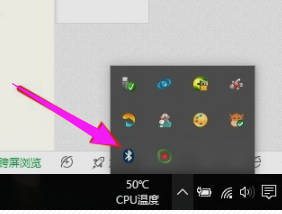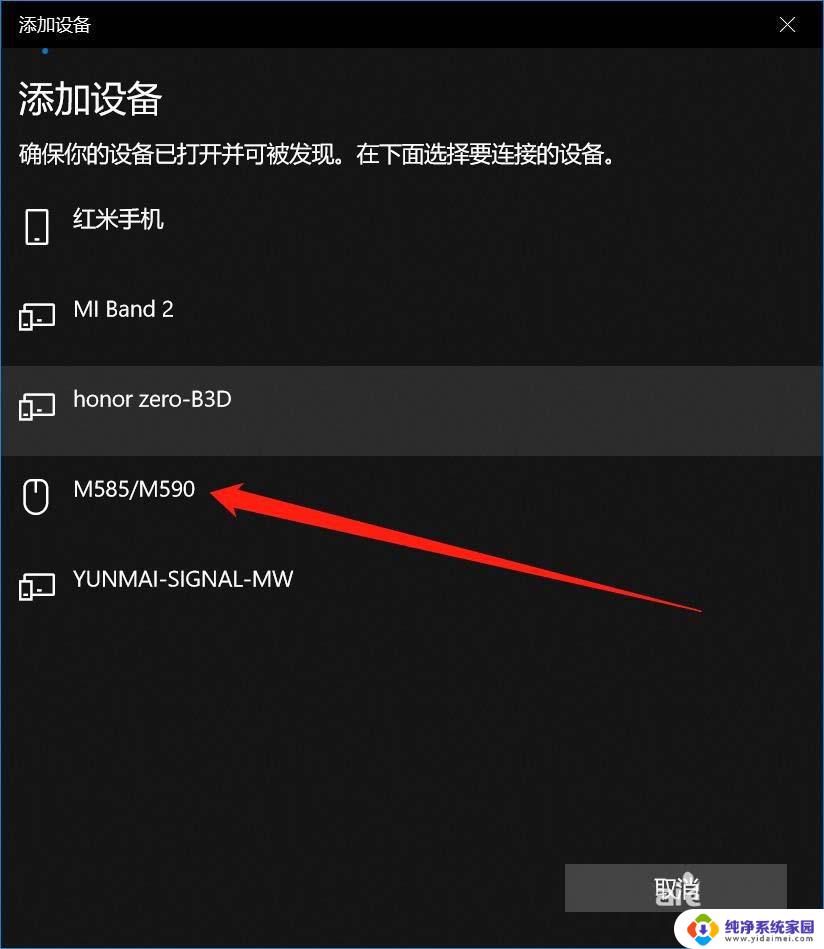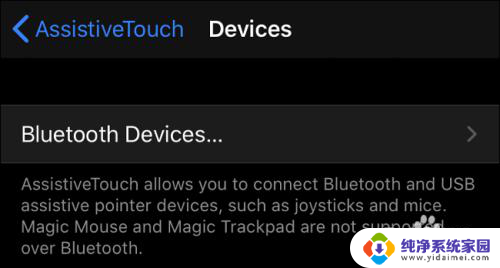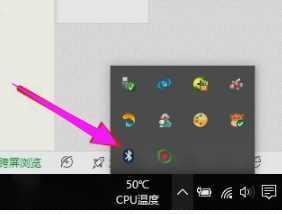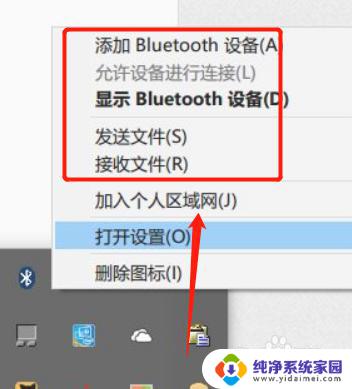蓝牙鼠标怎么启动 蓝牙鼠标使用方法
蓝牙鼠标怎么启动,蓝牙鼠标作为一种无线鼠标,越来越受到用户的喜爱和青睐,它不仅具备传统有线鼠标的功能,还能通过蓝牙技术与电脑或其他设备进行无线连接。蓝牙鼠标如何启动?其使用方法又是怎样的呢?在这篇文章中我们将为大家详细介绍蓝牙鼠标的启动步骤和使用技巧,帮助大家更好地了解和使用这款便捷的无线设备。
具体步骤:
1.第一,给蓝牙鼠标安装上电池。
蓝牙鼠标一般都是安装电池的,所以使用之前要安上电池。

2.第二,把usb接口的接收器插在电脑上。
把蓝牙鼠标的一个usb接口的接收器插在电脑上。

3.第三,打开蓝牙鼠标的开关按钮。
打开蓝牙鼠标的开关按钮,从off推向on键。

4.第四,蓝牙鼠标就亮了,现在可以使用了。
这个时候蓝牙鼠标指示灯亮了,这个时候鼠标就可以使用了。

5.第五,一般蓝牙鼠标有休眠功能。如果隔一段时间不用的话。鼠标箭头在电脑上就找不到了。
一般的蓝牙鼠标都有休眠的功能,如果隔一段时间不用的话。鼠标就休眠了,电脑上就找不到鼠标指针了。

6.第六,随便点击鼠标的左键或者右键,鼠标指针又出现了,这个时候鼠标又开始工作了。
这个时候需要随便点击鼠标的左键或者是右键,鼠标指针又重新出现了。鼠标有可以使用了。

7.最后,如果鼠标长时间不用的话,可以把电池拿出来,防止电池没有电了。
如果鼠标长时间不用的话,可以把电池拿出来,防止电池跑电。

以上就是蓝牙鼠标启动的全部内容,如果您还有不理解的地方,可以按照小编的方法进行操作,希望这些内容能够帮助到您。